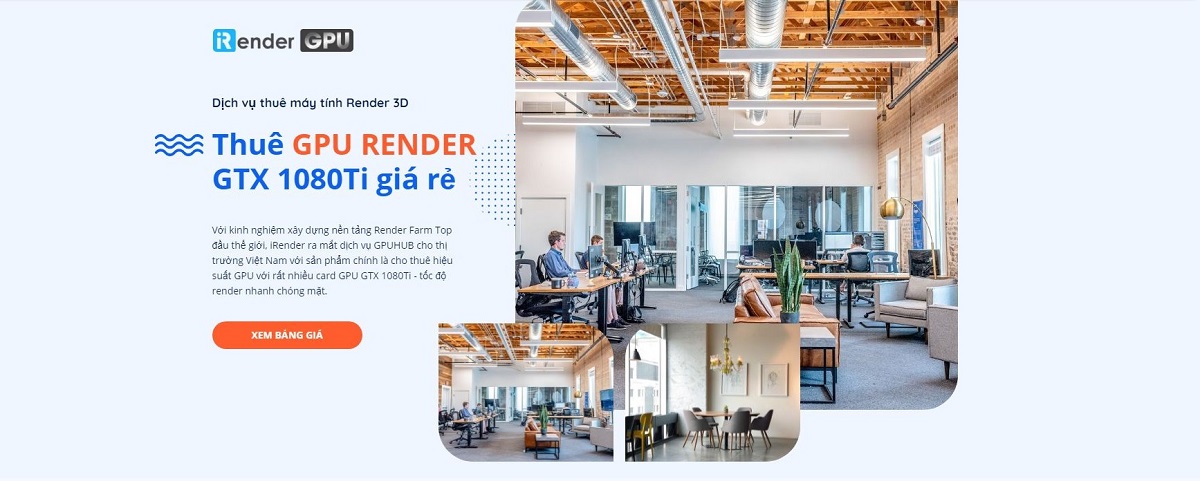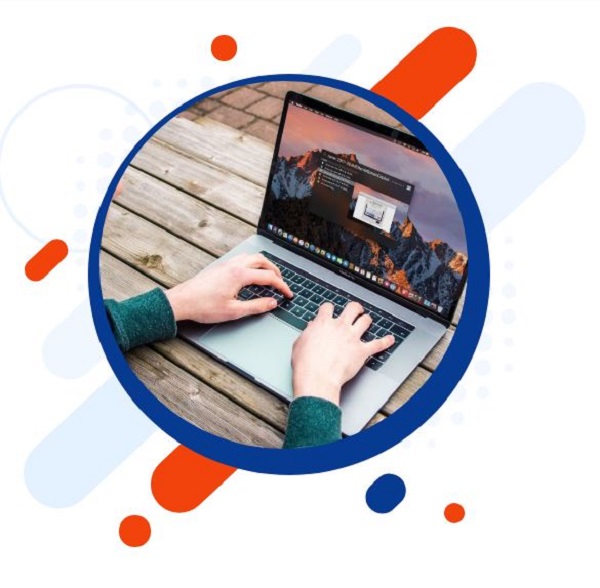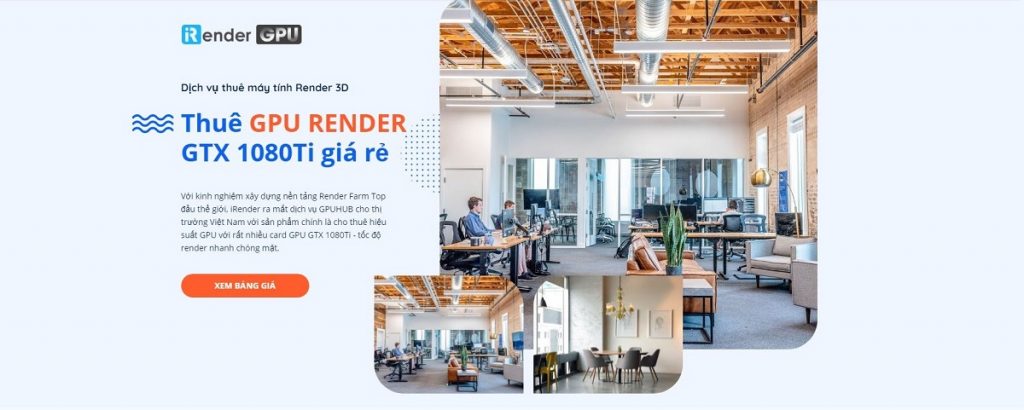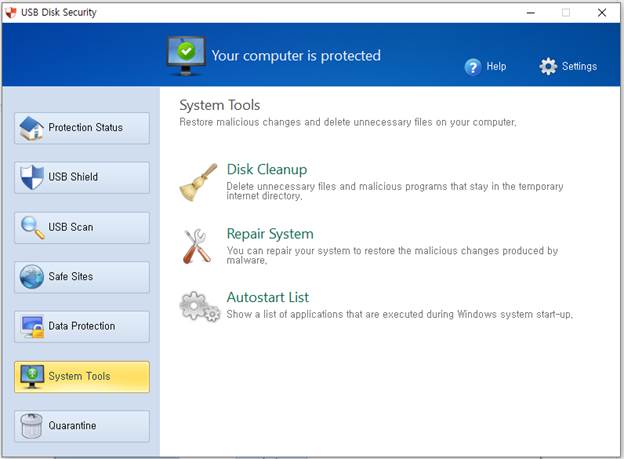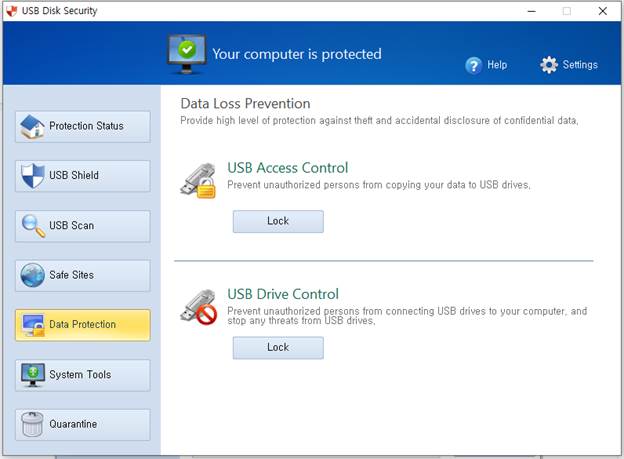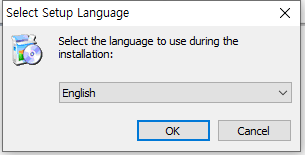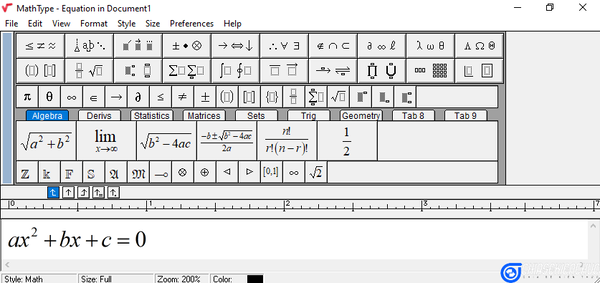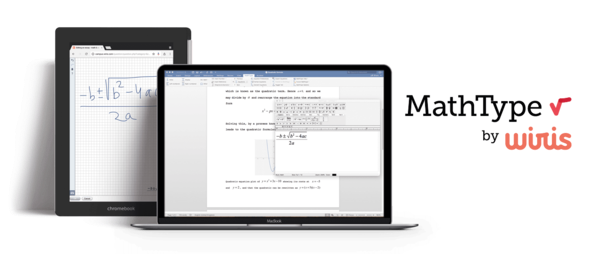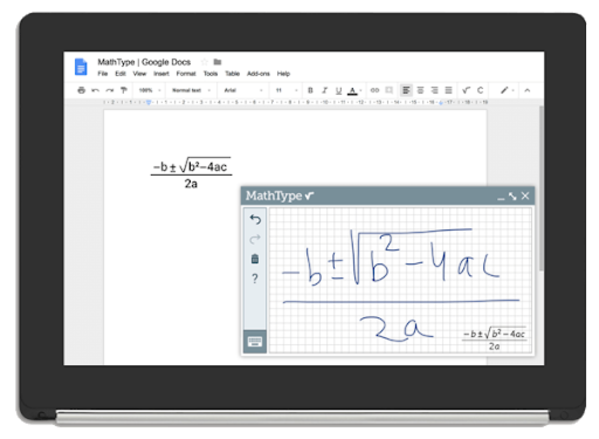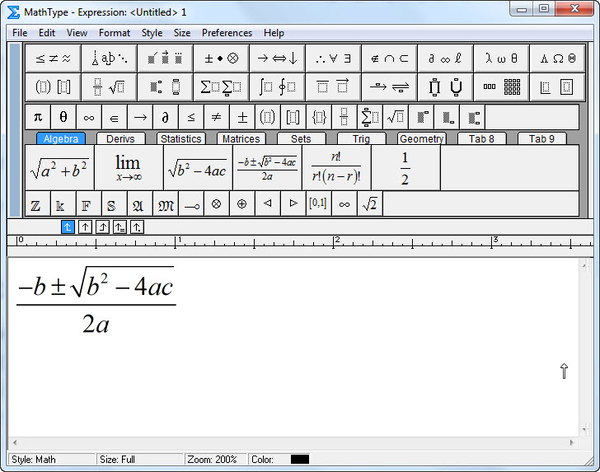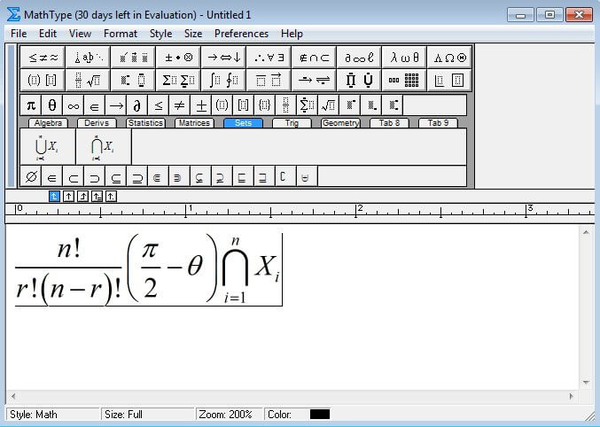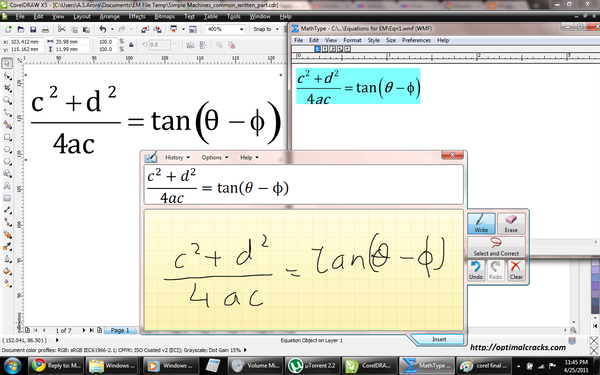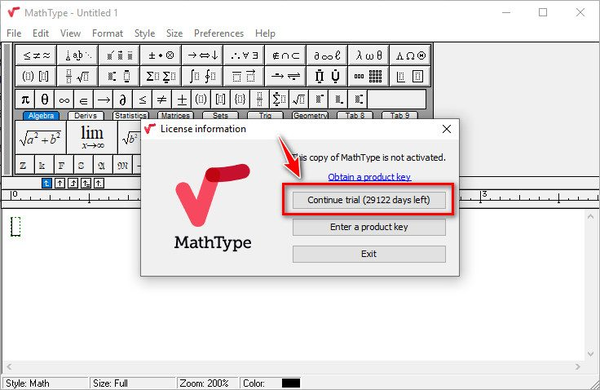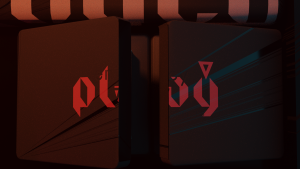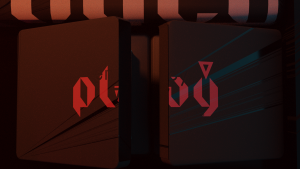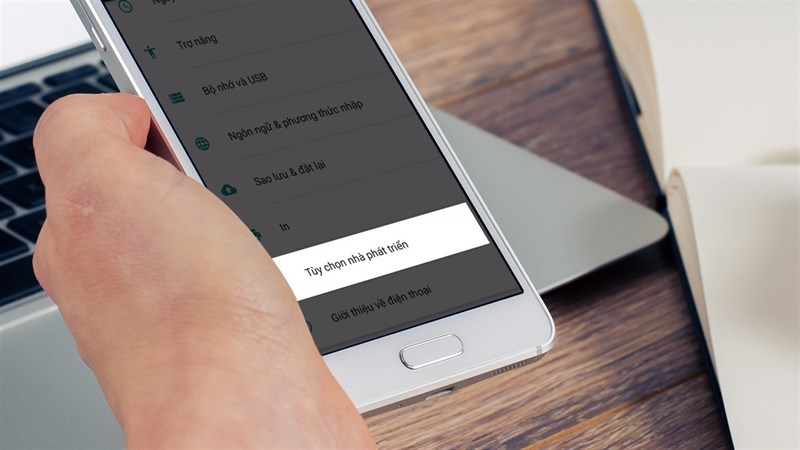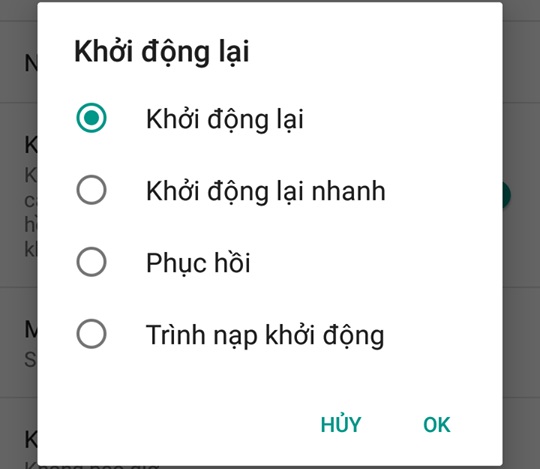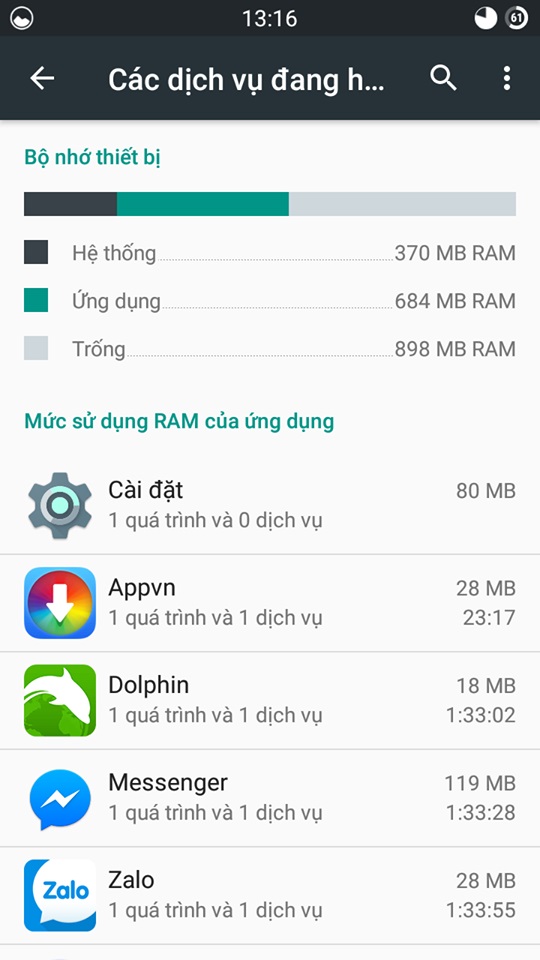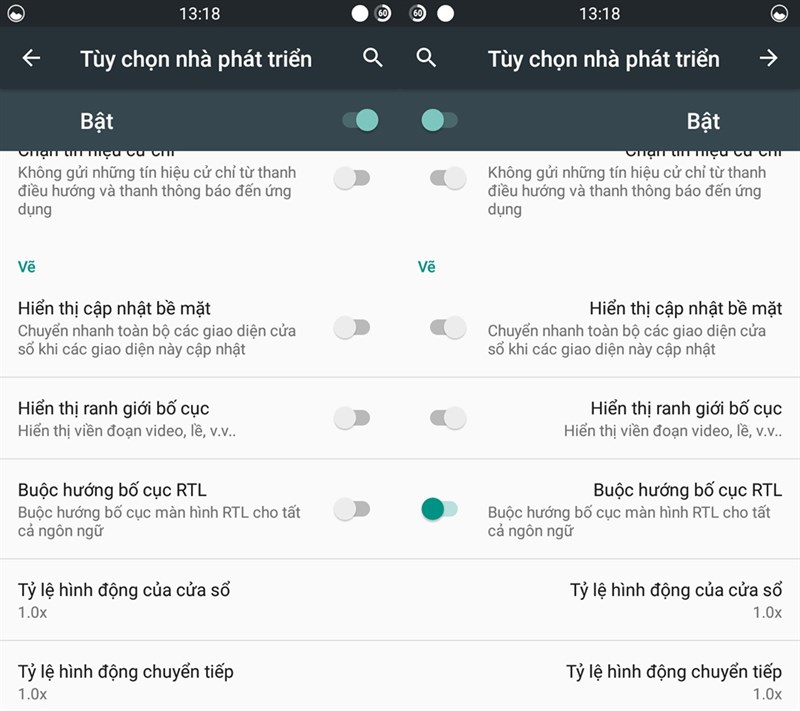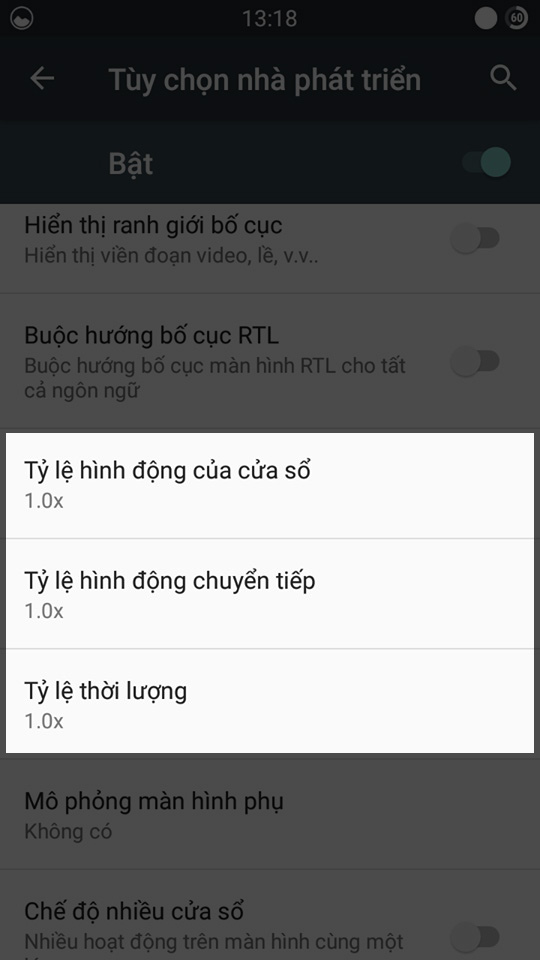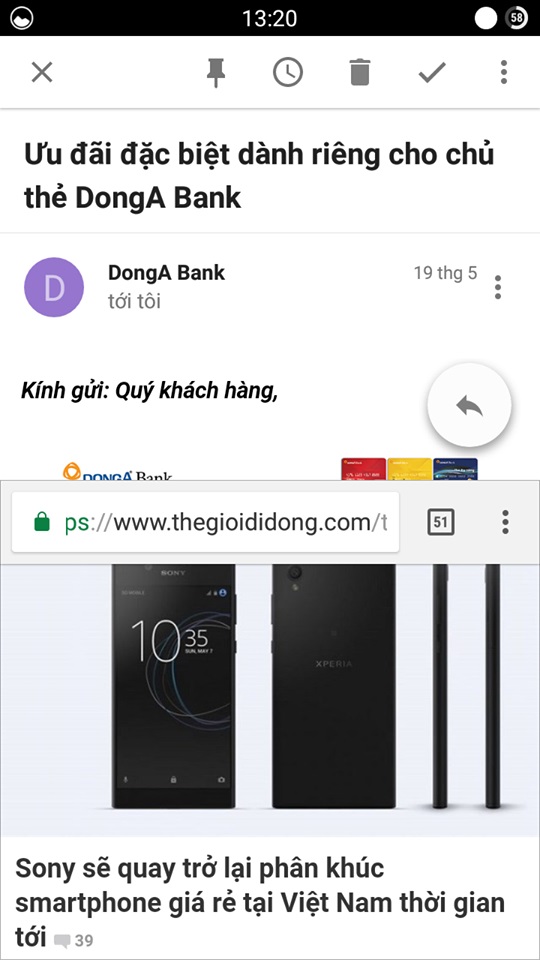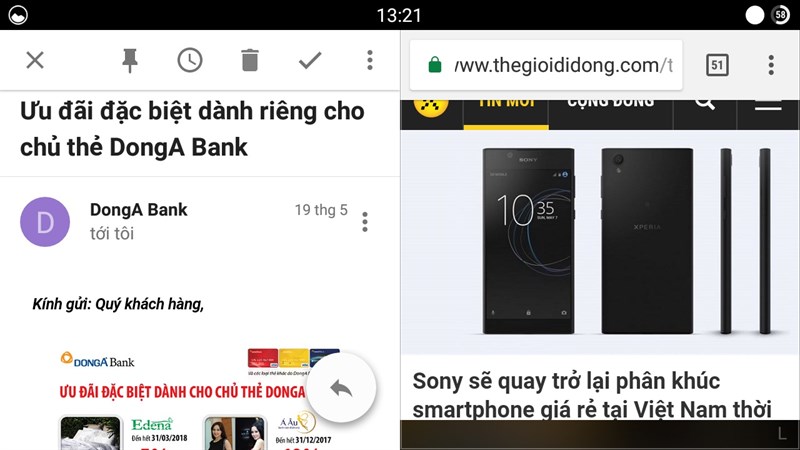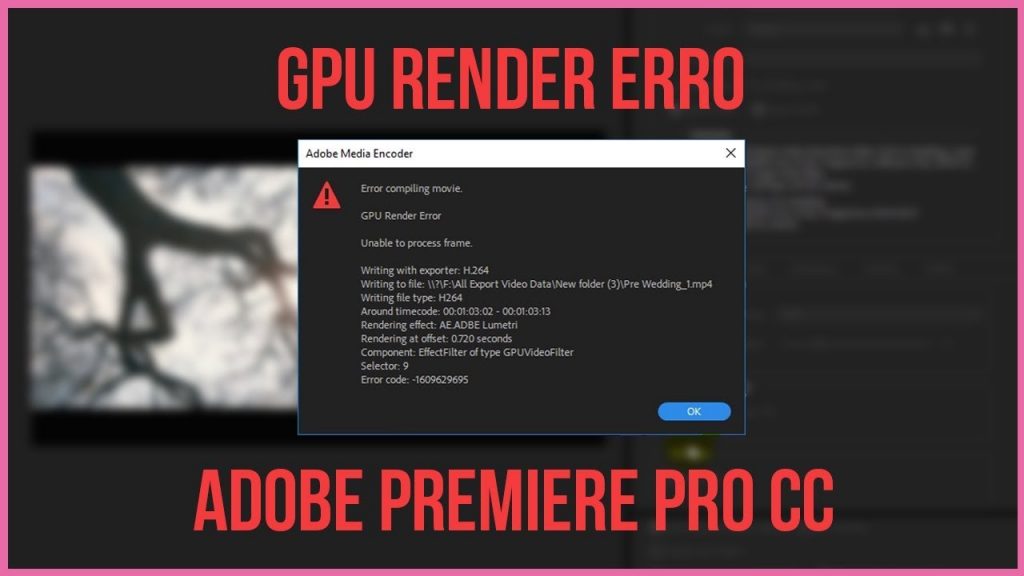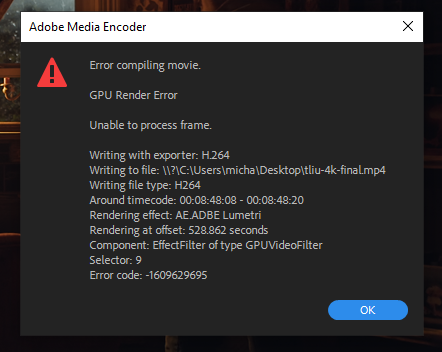Kết xuất CPU hoặc GPU là việc cần làm để Xử lý hình ảnh độ nét cao là nguồn gốc của các ngành công nghiệp VFX, thiết kế đồ họa, thiết kế công nghiệp và hoạt hình ngày nay. Khi làm việc trong một trong những ngành này, công cụ quan trọng nhất trong kho vũ khí của bạn là máy trạm của bạn. Bộ xử lý trung tâm (CPU) là trái tim của máy trạm của bạn và xử lý rất nhiều tác vụ, như thực thi ứng dụng, tải trình điều khiển, v.v. Đơn vị xử lý đồ họa (GPU), là loại bộ vi xử lý chuyên dụng chạy song song với CPU, có gần đây đã chứng kiến sự gia tăng đáng kể trong việc sử dụng khi các phép tính lớn cần thiết cho một tác vụ đơn lẻ bắt đầu phát triển. Các tác vụ đòi hỏi nhiều vi xử lý này có thể bao gồm:
- Chơi game
- Hình ảnh 3D
- Hiệu ứng hình ảnh
- Đang xử lý hình ảnh
- Dữ liệu lớn
- Học sâu / AI
Vậy để xem Kết xuất CPU so với GPU: Cái nào tốt nhất cho các dự án Studio của bạn? Hãy cùng gpu hub xem chi tiết so sánh dưới đây nhé.
So sánh kết quả giữa Kết xuất CPU so với GPU
Để không làm phức tạp bài viết này hoặc mục đích của nó, chúng tôi sẽ chỉ đề cập đến việc so sánh CPU và GPU được sử dụng để xử lý hình ảnh hoặc trong trường hợp này là kết xuất hình ảnh. Hy vọng rằng sau khi đọc bài này, bạn sẽ hiểu rõ hơn, toàn diện hơn về những loại giải pháp kết xuất này có thể cung cấp cho bạn và studio của bạn, đồng thời hỗ trợ bạn đưa ra quyết định sáng suốt hơn về lựa chọn nào tốt hơn cho các dự án của bạn.
| Kết quả hiển thị CPU |
Kết quả hiển thị GPU |
 |
 |
Tốc độ CPU so với GPU
Yếu tố đầu tiên và rõ ràng nhất cần giải quyết là tốc độ. Mặc dù CPU có số lượng lõi xử lý hạn chế (trung bình khoảng 24) giúp nó hoạt động hiệu quả trong tính toán nối tiếp tuần tự và thực hiện các quy trình một cách lần lượt, GPU bao gồm các lõi nhỏ hơn với số lượng nhiều hơn so với CPU trung bình, cho phép bạn máy trạm để thực hiện nhiều tác vụ cùng lúc nhanh chóng hơn nhiều.
bạn có thể xem trang getlink mega nhanh chóng nhất: https://androidromupdate.com/get-link-mega/
Các GPU hiện đại đã tăng khả năng đầu ra kể từ khi chúng được giới thiệu lần đầu tiên. Trong đó CPU nói chung có thể xử lý các tác vụ cụ thể theo trình tự, thì GPU cung cấp băng thông bộ nhớ vượt trội, sức mạnh xử lý và tốc độ nhanh hơn tới 100 lần để giải quyết một số tác vụ yêu cầu nhiều tính toán song song và bộ nhớ đệm lớn dữ liệu.
Số giờ xử lý có thể được hiển thị trong vài phút và có thể hợp lý hóa quy trình thiết kế khi sử dụng GPU. Nếu tốc độ là ưu tiên chính trong quy trình làm việc của bạn, thì kết xuất dựa trên GPU là giải pháp ưu tiên.
| Thời gian kết xuất CPU (18,4 phút) |
GPU Rend er Thời gian (6,5 phút) |
 |
 |
Độ trung thực đồ họa ban đầu của CPU so với GPU
Render là một quá trình tốn nhiều thời gian, nhưng chất lượng thì không thể vội vàng. Mặc dù có thể mất hàng giờ (thậm chí vài ngày) để hoàn thành việc kết xuất một hình ảnh, kết xuất dựa trên CPU truyền thống có nhiều khả năng mang lại chất lượng hình ảnh cao hơn và hình ảnh rõ ràng hơn nhiều mà không bị nhiễu.
GPU có nhiều lõi hơn CPU, nhưng nhìn chung, mỗi lõi chạy chậm hơn so với lõi CPU. Ví dụ: khi một số CPU được kết nối với nhau và được đưa vào sử dụng trong một môi trường giống như trang trại, chúng có khả năng tạo ra kết quả cuối cùng tinh tế hơn so với giải pháp đồ họa dựa trên GPU. Trong phim, đây là tiêu chuẩn thông thường để tạo ra khung hình và hình ảnh chất lượng cao vì không có giới hạn cứng đối với việc kết xuất.
Mặt khác, với VR giá cả phải chăng đang gia tăng, các trò chơi cũng trở nên nhập vai hơn nhiều và với khả năng kết xuất hình ảnh chất lượng cao và xử lý thời gian thực có thể đưa một máy trạm vào thử nghiệm. Nói một cách đơn giản, các trò chơi hiện đại và VFX chỉ còn là một giải pháp đồ họa CPU nữa.
Nếu bạn sẵn sàng dành thời gian của mình và không bị áp lực bởi thời hạn để có được hình ảnh tốt nhất có thể, thì kết xuất dựa trên CPU có thể là thứ bạn đang tìm kiếm.
| Kết quả hiển thị của CPU (Intel i7) |
Kết quả hiển thị GPU (GPU Nvidia CUDA) |
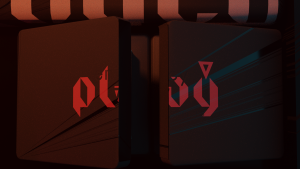 |
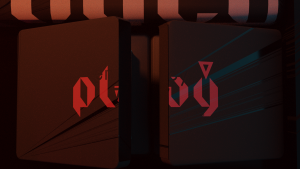 |
Chi phí CPU so với GPU
Khi phần cứng trở nên ấn tượng hơn, giá của nó cũng trở thành một yếu tố quyết định.
Ngoài tốc độ, sức mạnh của một GPU có thể tương đương với ít nhất năm đến mười CPU. Điều này có nghĩa là sức mạnh của một máy trạm duy nhất có thể thực hiện các tác vụ của một số máy trạm dựa trên CPU được ghép lại với nhau cho phép các nghệ sĩ và studio độc lập tự do sáng tạo, thiết kế và phát triển hình ảnh có độ phân giải cao tại nhà. Hơn nữa, GPU giúp giảm đáng kể chi phí phần cứng và loại bỏ nhu cầu sử dụng nhiều máy để tạo ra công việc chất lượng chuyên nghiệp mà giờ đây có thể được thực hiện trong vài phút thay vì hàng giờ.
Không cần đến các trang trại kết xuất CPU đắt tiền, những người sáng tạo cá nhân có thể mua và dựa vào các máy trạm GPU của riêng họ và có tác phẩm chất lượng như studio với một phần chi phí thấp.
Trực quan hóa thời gian thực CPU so với GPU
Với một số quy trình công việc nhất định, đặc biệt là VFX, thiết kế đồ họa và hoạt ảnh, cần rất nhiều thời gian để thiết lập cảnh và thao tác ánh sáng, thường diễn ra trong khung nhìn của phần mềm. GPU của máy trạm có thể thúc đẩy hiệu suất khung nhìn trong phần mềm của studio của bạn, cho phép xem và thao tác trong thời gian thực đối với các mô hình, đèn và khung hình của bạn trong không gian ba chiều. Một số phần mềm kết xuất độc quyền GPU thậm chí có thể cho phép bạn làm việc hoàn toàn trong một khung nhìn được kết xuất, tăng kết quả đầu ra của bạn và giảm thiểu các lỗi tiềm ẩn có thể phát sinh khi kết xuất trong chương trình khác.
Có thể thấy rất rõ lợi ích của việc làm việc và hiển thị với các máy tăng tốc GPU so với các máy trạm dựa trên CPU truyền thống có thể làm chậm quá trình sản xuất hoặc hạn chế ngân sách dự án do các nâng cấp cần thiết có thể xảy ra.
Đưa ra lựa chọn giữa hiển thị CPU và GPU
| So sánh |
CPU |
GPU |
| Tốc độ |
✘ |
✔ |
| Độ trung thực của đồ họa ban đầu |
✔ |
✘ |
| Giá cả |
✘ |
✔ |
| Hình ảnh thời gian thực |
✘ |
✔ |
Hãy nhớ rằng GPU không nhằm mục đích thay thế hoàn toàn nhu cầu về các máy trạm và quy trình làm việc CPU. Có vẻ như lợi ích của kết xuất dựa trên CPU nhạt hơn so với lợi ích của kết xuất dựa trên GPU, nhưng cuối cùng nó phụ thuộc vào những gì bạn hoặc studio của bạn cần. Các đơn vị xử lý này sống và hoạt động trong một sự hài hòa hiệp đồng. GPU không phải để thay thế, mà để tăng tốc và hợp lý hóa các quy trình và quy trình làm việc hiện tại, tối đa hóa sản lượng và bù đắp các tính toán nặng về bộ xử lý trong các ứng dụng có thể làm hỏng hệ thống mà không có chúng.
Ngay cả với GPU nhanh nhất, mạnh nhất theo ý của bạn, CPU vẫn đang kéo theo trọng lượng của nó. Đối với người dùng chưa được đào tạo, sẽ có vẻ như các ứng dụng của bạn chạy nhanh hơn và mượt mà hơn nhiều. Việc sử dụng song song các công cụ này sẽ giúp ích rất nhiều cho công việc và bài thuyết trình của bạn, đồng thời tăng đáng kể khả năng máy của bạn nhanh chóng đưa các sáng tạo của bạn vào cuộc sống. Chúc các bạn có thể cùng dịch vụ thuê GPU HUB giá rẻ khám phá được những thông tin hữu ích.
13 tính năng ẩn trên Android cực hay có thể bạn chưa biết.
Bạn là 1 người dùng Android chân chính lâu năm? Nhưng bạn đã biết hết những tính năng “cực bá đạo” có trong nhwuxng chế độ dành cho nhà phát triển của androi chưa? Hãy cùng chúng tôi tìm hiểu qua bài viết tổng hợp dưới đây nhé.
Chúng tôi sẽ Hướng dẫn kích hoạt chế độ nhà phát triển androi cho những ai chưa biết: Cài đặt -> Giới thiệu về điện thoại -> Ấn vào số hiệu phiên bản 7 lần.
Thế là đã xong! Bây giờ bạn đã là nhà phát triển. Đây chính là chế độ chuyên sâu giành cho những người dùng khá chuyên nghiệp hoặc là nhà phát triển khác. Đặc biệt những tính năng này có thể rất có ích đối với họ nhưng có những lúc lại đem lại cho bạn sự phiền toái. Chính vì vậy mình sẽ không đi vào giới thiệu toàn bộ về nó mà chỉ nói những gì nổi bật nhất mà 1 người dùng thông thường như chúng ta nên tìm hiểu và quan tâm. Hy vọng rằng hôm nay Androi sẽ chia sẻ những điều bổ ích này, chính bạn sẽ làm chủ hoàn toàn chiếc ADROI yêu dấu.
1. Khởi động lại tính năng nâng cao
Khi các bạn kích hoạt chế độ tính năng nâng cao này và chọn Khởi động lại, chúng ta sẽ thấy thêm một menu nữa để lựa chọn Khởi động lại; Khởi động lại nhanh; Phục hồi; Trình nạp khởi động;… tùy theo các phiên bản android mà các bạn đang sử dụng thì các menu này sẽ hiển thị những lựa chọn khác nhau.
2. Tính năng không khóa màn hình
Giúp cho màn hình của bạn luôn sáng cả lúc sạc pin hoặc đang debug USB, tất nhiên là có mặt hại là khi bật tính năng này, điện thoại của bạn sẽ mất nhiều thời gian để sạc pin hơn.
3. Các dịch vụ đang hoạt động
Bạn có thể xem các ứng dụng đang chạy ngầm trên máy và đem tắt chúng bằng tay. Đây chính là một cách hiệu quả để xem những ứng dụng khá tốn pin mà bạn không sử dụng thường xuyên để rồi có thể gỡ bỏ chúng.
4. Tắt ứng dụng bằng phím back
Đúng như các mô tả mà nhà sản xuất đã ghi. Khi nhấn giữ phím Back để tắt ứng dụng chạy nổi của bạn đi.
5. Giới hạn quá trình nền
Tại trình giới hạn quá trình nền bạn có thể giới hạn tối đa ứng dụng đang chạy nền trên thiết bị để tiết kiệm bộ nhớ của RAM cũng như pin.
6. Gỡ lỗi USB
Việc bật tắt tính năng gỡ lỗi USB không đúng thời điểm đôi khi cũng gây cho người dùng sự khó chịu khi muốn sao chép một file thư mục hay gì đó từ điện thoại vào máy tính hoặc ngược lại. Nhưng tính năng này thường xuyên được kích hoạt tiện lợi cho những ai thích vọc vạch cài ROM.
7. Buộc hướng bố cục RTL
Khi chọn tính năng buộc hướng bố cục RTL, tất cả bố cục của màn hình của bạn sẽ đảo ngược từ bên phải qua trái, tất nhiên là các tính năng này dành cho người dùng thuận tay trái. Nếu bạn “có hai tay như một” thì cũng nên kích hoạt thử.
8. Giảm các hiệu ứng chuyển động
Tùy chỉnh 3 phần hiệu ứng này về mức tối thiểu sẽ khiến cho bạn có 1 cảm giác mày mình chạy nhanh hơn nhiều, tại vì thời gian chuyển cảnh của các hiệu ứng này sẽ được giảm xuống.
9. Bắt buộc kết xuất GPU chính xác
Kích hoạt tính năng bắt buộc kết xuất GPU chính xác, điện thoại của bạn sẽ sử dụng GPU trong tất cả các trường hợp khác nhau , giúp chúng giảm tình trạng giật, lag và điện thoại của bạn sẽ chạy mượt hơn ( nhưng tất nhiên sẽ tốn pin hơn xíu nhé).
10. Bắt buộc 4x MSAA
Đối với những khách hàng thích chơi game có đồ họa đẹp mắt và dung lượng nặng sẽ thường bật tính năng này để máy hiển thị hình ảnh mượt hơn dao diện cũ. Nếu bạn không ngại thì bạn cũng có thể bật thử. Tất cả chỉ vì mục tiêu sẽ chơi game sướng hơn thôi mà.
11. Chế độ nhiều cửa sổ khác nhau
Bật chế độ nhiều cửa sổ chỉ xuất hiện trên một số bản ROM của androi hạng cao cấp nhất định. Khi kích hoạt chúngcu, bạn có thể dùng cùng lúc 2 ứng dụng trên cùng 1 màn hình giống như trên Windows thì ta vẫn dùng thường ngày. Vừa đọc báo, lướt web, xem video, soạn mail,… mọi tiện nghi chưa bao giờ dễ đến thế.
12. Mô phỏng không gian màu
Tại trình cài đặt mô phỏng không gian màu, bạn có thể tùy chọn sử dụng ” chiêu cuối ” mạnh nhất là chọn chế độ Mù màu toàn bộ. Khi đó đẹn thoại của bạn sẽ chỉ còn hiển thị đúng 2 màu đen và trắng y hệtnhưu ảnh đen trắng thời xưa. Nhờ đó mà máy điện thoại của bạn sẽ tiết kiệm thêm được xíu pin nữa vì màn hình của bạn không phải gồng lên để tạo thêm màu sắc đa sắc.
13. Không lưu hoạt động
Ngay khi chúng ta thoát ứng dụng bằng phím Back hoặc Home, các ứng dụng sẽ bị tắt đi. Nếu cửa sổ đa nhiệm được bật để chọn lại ứng dụng, các ứng dụng sẽ tự khởi động lại từ đầu.
Hy vọng chúng tôi đã cung cấp cho các bạn nhiều thông tin hữu ích, nếu bạn còn thích và thường dùng thủ thuật androi nào nữa, hãy chia sẻ cho chúng tôi nhé